Hur man tar långexponeringsbilder på iPhone

Kamerorna på iPhone är kända för att vara konsekventa när de tar bilder. Och det finns knappast några få enheter som konkurrerar i iPhone-videokvalitet. Men iPhone har inte manuell kamerakontroll och du kan inte klicka på bilder med lång exponering på din iPhone.
Om du letar efter sätt att göra detta, läs vidare. Men låt oss först få grunderna ur vägen.
Vad är långexponeringsbilder?
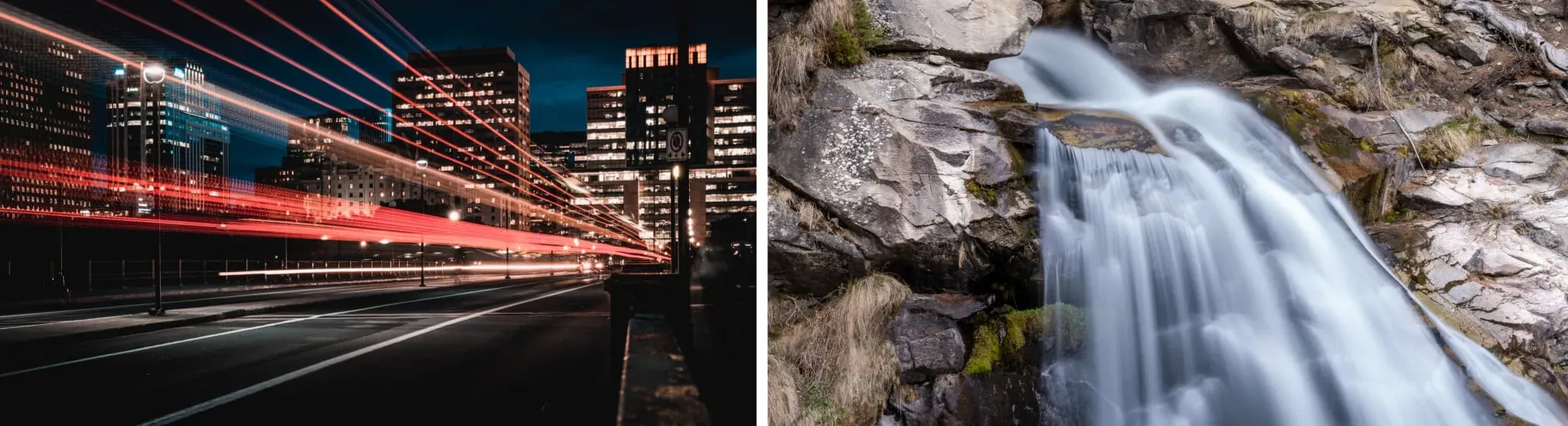
Har du sett bilderna där stadstrafikens liv och rörelse förvandlas till bara ränder av ljus? Eller bilder av vattenfall där det strömmande vattnet ser ut som siden? Jo, det här är exempel på fotografering med lång exponering.
Fotografering med lång exponering är möjlig genom att hålla kamerans sensorslutare öppen under lång tid. Detta gör att sensorn kan fånga rörelsen av rörliga föremål, och den resulterande bilden är ofta tilltalande för ögat.
Så, stöder den inbyggda kameraappen på iPhone långa exponeringsbilder? Jag hatar att säga att det inte är det. Inte ens iPhone ”Pro”-modellerna har professionella kameralägen som tillåter manuell kontroll. Men bli inte avskräckt. Det finns sätt att ta långa exponeringsbilder med din iPhone.
Tips för att ta långa foton på iPhone
Innan du börjar ta bilder med lång exponering, här är några tips som hjälper dig att få dem att se bättre ut. Genom att följa dessa steg säkerställs att tiden och ansträngningen du lägger ner på att ta bilder med lång exponering inte går till spillo, så läs noga.
I. Skaffa ett stativ
Fotografering med lång exponering kräver att kamerans sensorer exponeras under en betydande tid. Låt oss säga att du försöker ta långa exponeringsbilder medan du håller kameran. I det här fallet kommer det att resultera i suddiga bilder, eftersom stabilitet är en förutsättning för fotografering med lång exponering.
Att montera iPhone på ett stativ löser detta problem eftersom det ger stabilitet. Det finns andra hushållsartiklar som kan användas som ett alternativ till ett stativ. Men om du menar allvar med långexponeringsfotografering bör du skaffa ett stativ. Här är vår lista över de bästa iPhone-stativen som hjälper dig att bestämma.
II. Använd en fjärravtryckare eller ställ in en timer
Om du trycker på din iPhones avtryckarknapp eller till och med vidrör skärmen orsakar du en del skakningar. Och för att förhindra detta, även när du använder ett stativ, använd en fjärravtryckare eller ställ in en timer.
Volym upp-knappen på EarPods (Apples trådbundna hörlurar) fungerar som avtryckaren i kameraappen. Du kan använda Apple EarPods eller köpa en trådlös selfie-fjärrkontroll och oroa dig inte för att förstöra din bild.
Hur man tar långexponeringsbilder med den inbyggda kameraappen
Ja, det finns ingen manuell kamerakontroll på iPhone. Men Apple har en funktion som gör att du kan ta bilder med lång exponering genom sin egen kameraapp. Och det är möjligt genom att klicka på Live Photos och sedan konvertera dem till lång exponering i Photos-appen på din iPhone. Så här gör du
- Öppna kameraappen på din iPhone.
- Tryck på Live Photo-ikonen i det övre högra hörnet.
- Tryck på avtryckaren för att ta ett foto. Kom ihåg: använd ett stativ och ställ in timern eller fjärrkontrollen för att trycka på avtryckaren.
- När du klickat, gå till appen Foton.
- Tryck på Live-alternativet under bakåtknappen i det övre vänstra hörnet.
- Välj ”Lång exponering” från menyn och du är klar!
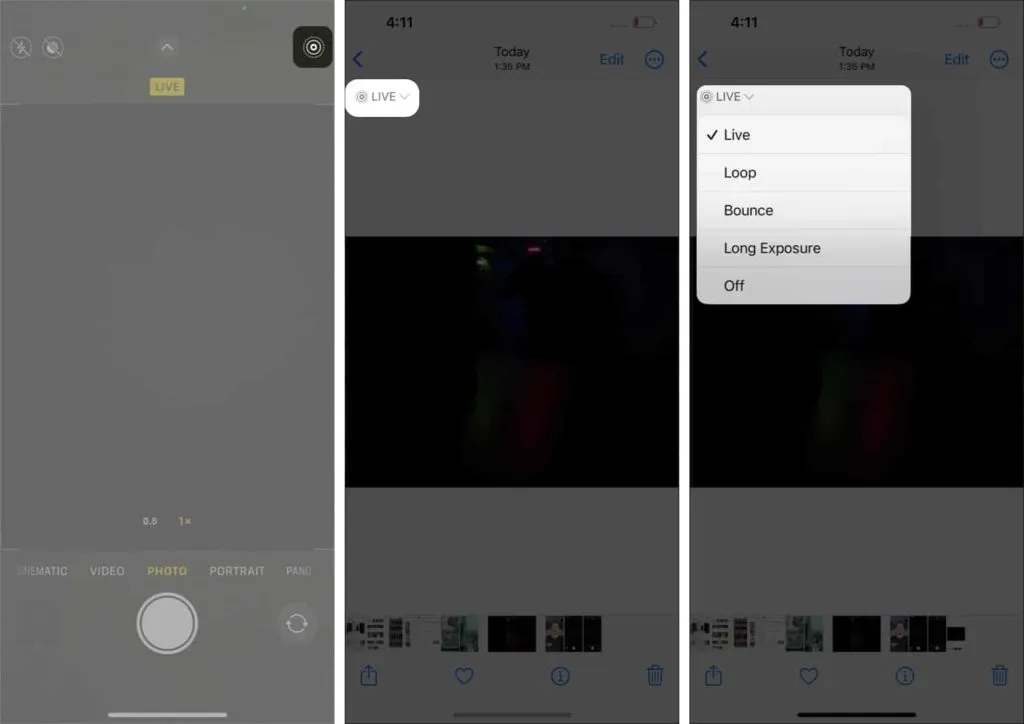
Ta långexponeringsbilder med appar från tredje part
Det finns gott om appar på App Store som lovar sann manuell kontroll på iPhone. Men alla är inte sanna mot sina ord. Det finns några utvalda appar som håller det löftet, och här är några appar du bör prova:
1. Kamera med långsam slutare – för nybörjare
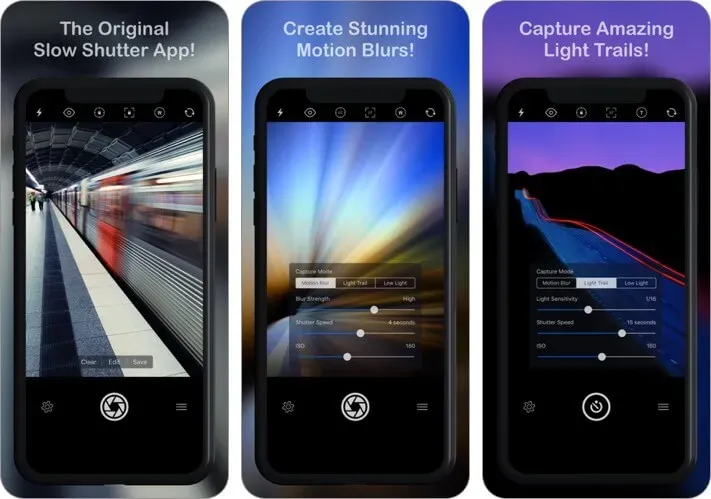
Namnet ger bort huvudsyftet med Slow Shutter Cam-appen. Den har också förinställda inställningar, nämligen rörelseoskärpa, ljusspår och svagt ljus. Allt detta är perfekt för att skapa bilder med lång exponering på din iPhone.
Ansökan är dock betald. Så om du menar allvar med att ta långexponeringsbilder med din iPhone är det en bra investering att prenumerera på den här appen.
Pris: $1,99
2. ProCam 8 – för proffs
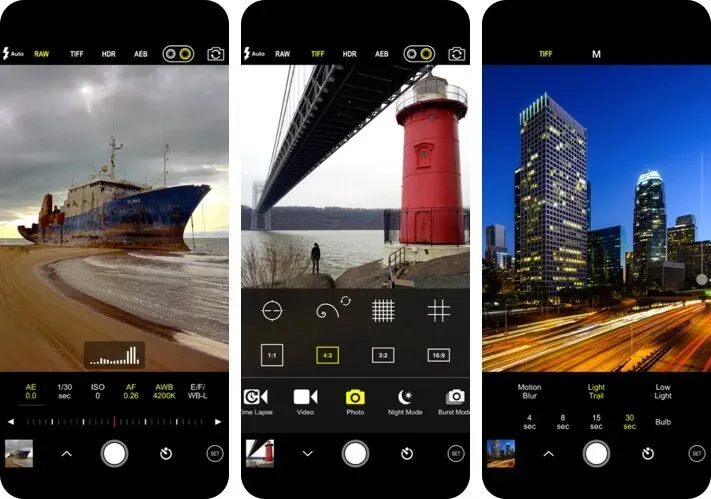
Om du inte är ny inom fotografivärlden och är väl insatt i din kamera är ProCam 8 appen du behöver. Den ger mer kontroll över kameran, och eftersom du redan är väl insatt i manuella kontroller öppnar den fler dörrar för din iPhone-fotografering.
Pris: $9,99
Om ingen av dessa passar, kolla in våra bästa handhållna kameraappar för iPhone. Du kommer definitivt att hitta det du letar efter!
Det är allt!
Jag hoppas att den här artikeln hjälper dig att ta långa exponeringsbilder på din iPhone. Vilka bilder planerar du att ta nu när du vet hur man tar långa exponeringsbilder? Låt mig veta i kommentarerna nedan.
Lämna ett svar